
MySQLのエクスポートとインポートの手順
phpMyAdmin(ピーエイチピーマイアドミン)は
MySQLサーバーを管理する為の接続クライアントツールです。
レンタルサーバーを引越ししたい!
作成したデータベースのバックアップをしたい!
- 例えば、サバーの引越し(移転)する場合
「phpMyAdmin」から、エクスポートとインポートを行います。
既存のレンタルサーバーの管理画面から
「phpMyAdmin」に、ログインしてエクスポートします。
新しいレンタルサーバーと契約ができれば、新サーバーで、データベースを作成を行い、「phpMyAdmin」にログインして、インポート作業になります。
■これで、新しく作成した、データベースのデータを移すことが出来ます。
データベースのエクスポート編(新バージョン phpMyAdmin 3.9)
旧バージョンの場合は、こちらから⇒⇒⇒ データベースのエクスポートとインポート
■上のメニュから「エクスポート」を選択します。
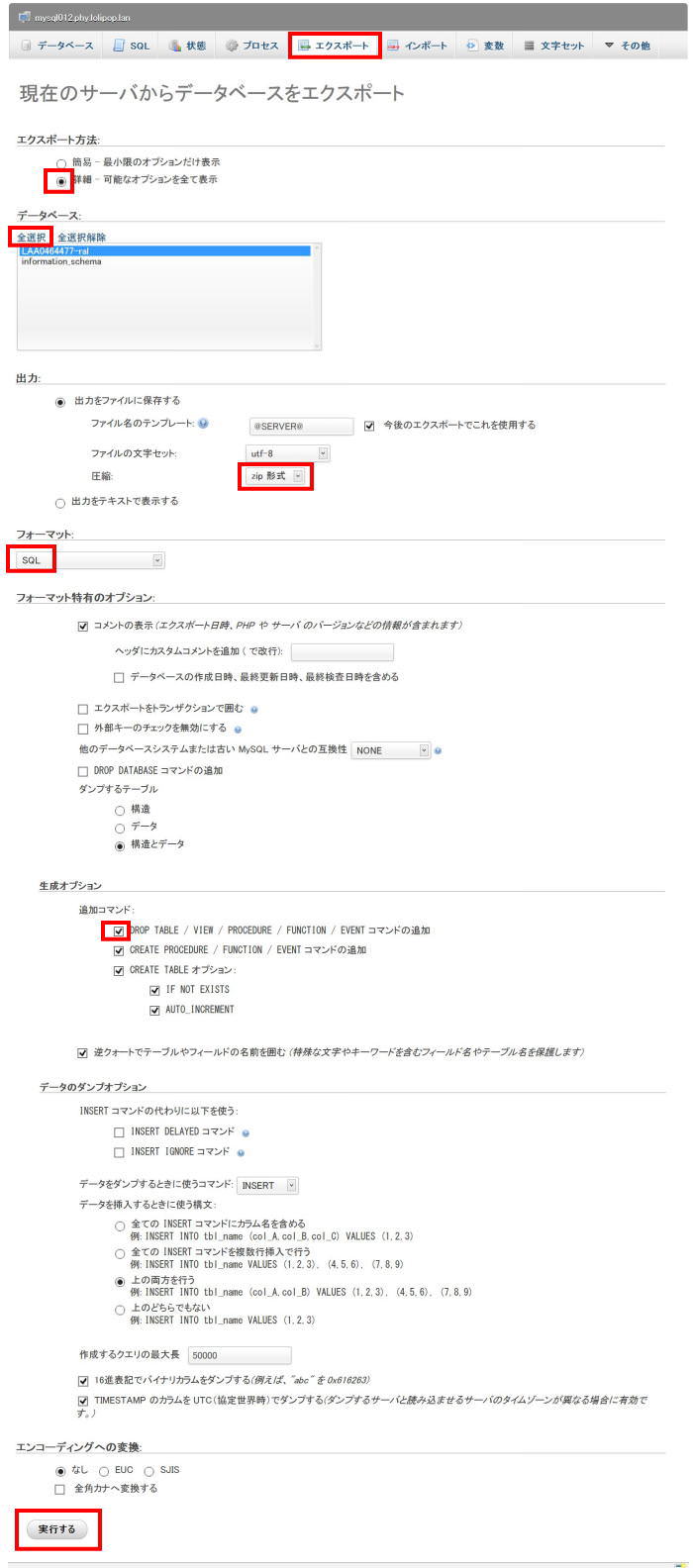
見た目の雰囲気が、旧バージョンと違うのですが、内容は同じです。
- 設定方法は
■「詳細 - 可能なオプションを全て表示」部分に ![[check]](image/face/check.png) を入れてデータベースを選択
を入れてデータベースを選択
■生成オプションの「DROP TABLE / VIEW / PROCEDURE / FUNCTION / EVENT コマンドの追加」に ![[check]](image/face/check.png) を入れます。
を入れます。
フォーマットの「SQL」の確認と、出力方法として、圧縮するか?しないか?
※圧縮した場合は、解凍してインポートして下さい
この状態で、「実行する」をクリックして、ファイルデータを保管してください。
データベースのインポート編(新バージョン phpMyAdmin 3.9)
旧バージョンの場合は、こちらから⇒⇒⇒ データベースのエクスポートとインポート
■上のメニュから「インポート」を選択します。
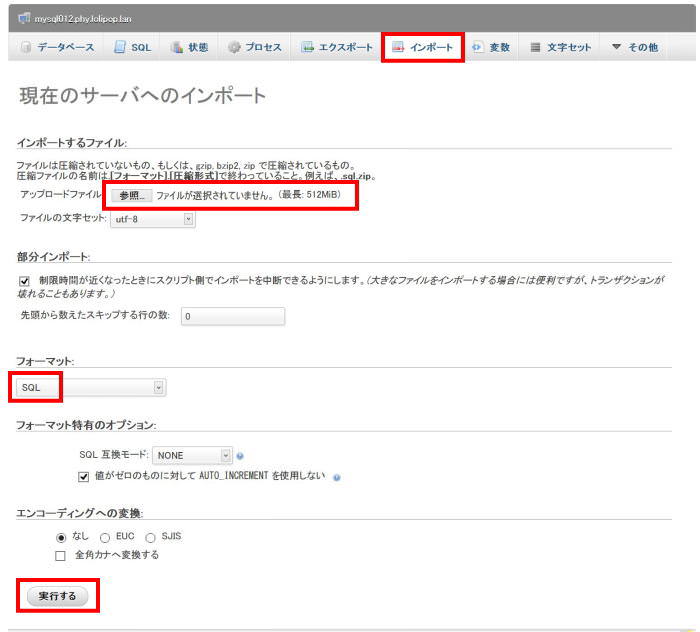
参照から、ファイルデータを選択して実行するのみです。
phpMyAdminのエクスポートとインポートの注意点!
エクスポートを行った際には、中身を確認した方が良いですね
書いてる事は、よく解らないとしても、「文字化け」しているか?は確認できると思う
もし、文字化け等で、上手くエクスポートされていない場合は、再度エクスポート
容量が少ないのであれば、圧縮なしで行ってみてください。
「phpMyAdmin」にログインする際
以前のログイン状態のキャッシュが残ってる場合があるので、
その場合は、一度ログインアウトして、キャンセル後、再びログインして下さい。
ユーザ名とパスワードを聞かれます。
注意事項:
もし、ドメインを変更している場合は、
エクスポートで保存したデータ⇒「sql」ファイルの中身を変更する必要があります。
変更箇所は、旧ドメインから新ドメインに、URLを書き換えます。
「旧ドメイン」http:// ○○○.com/ → 「新ドメイン」http:// □□□.com/
「sql」ファイルの中身を目視で探すのは面倒なので
置換え機能が付いてる、テキストエディタで開くと良いです。
【FREE】テキストエディタの定番と言えば!Windows10対応
ドメインを変更していないのであれば、そのままで問題ありません。
後は、文字化していないか、テキストエディタで確認してみて下さい。